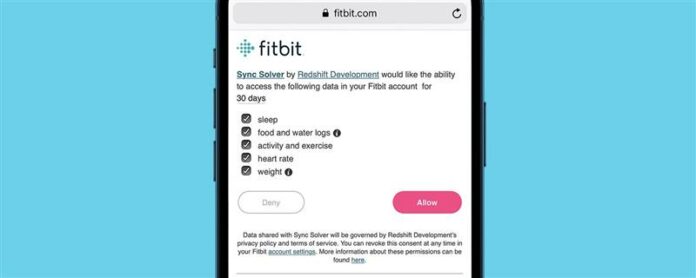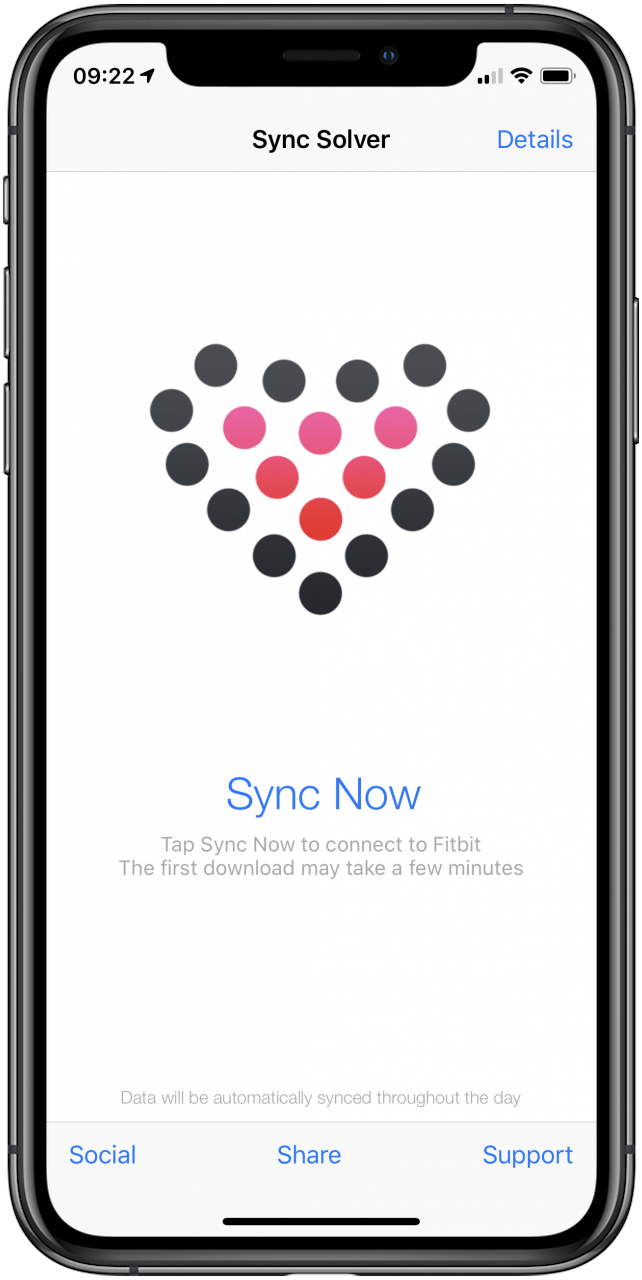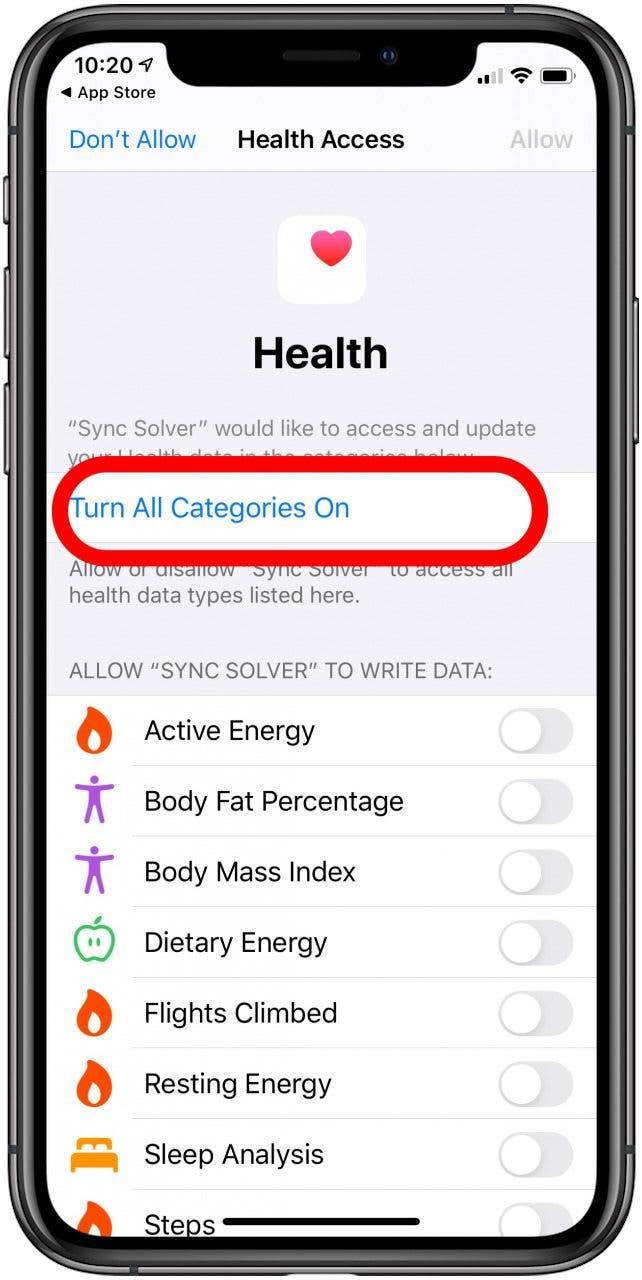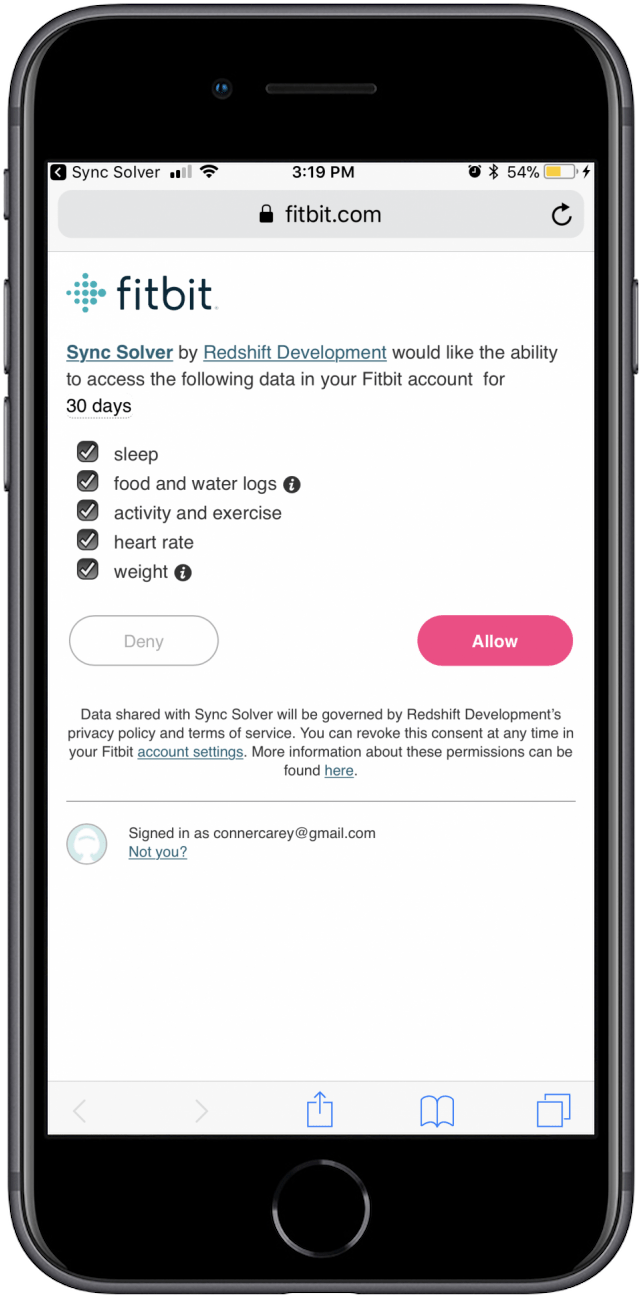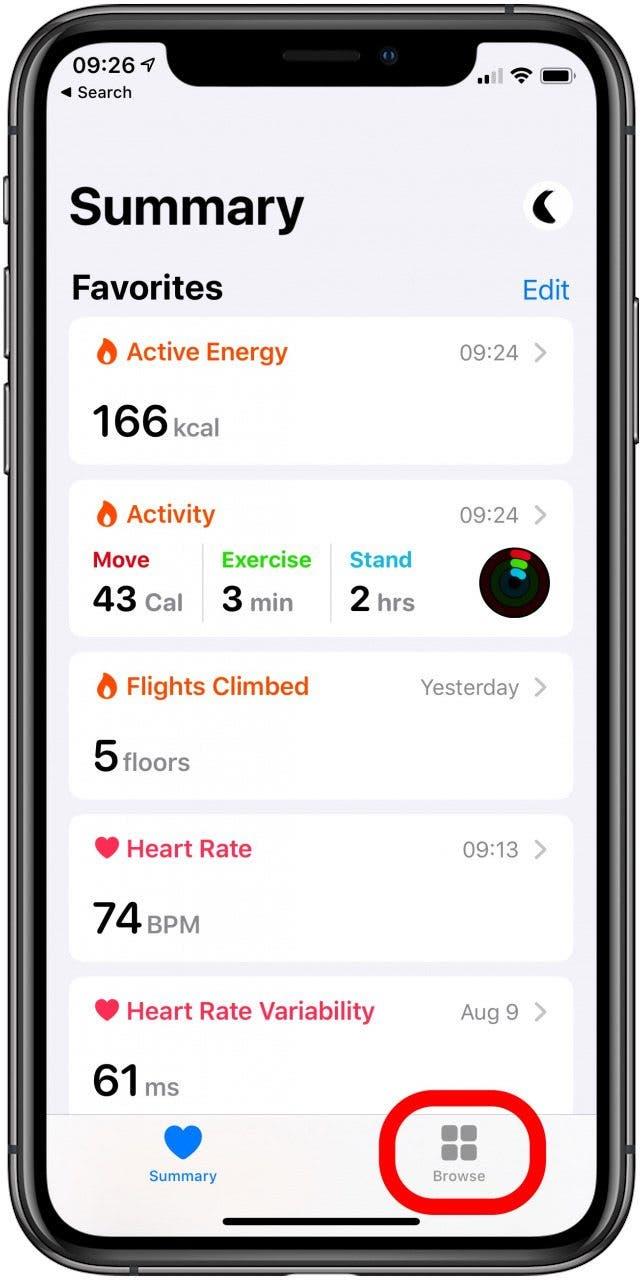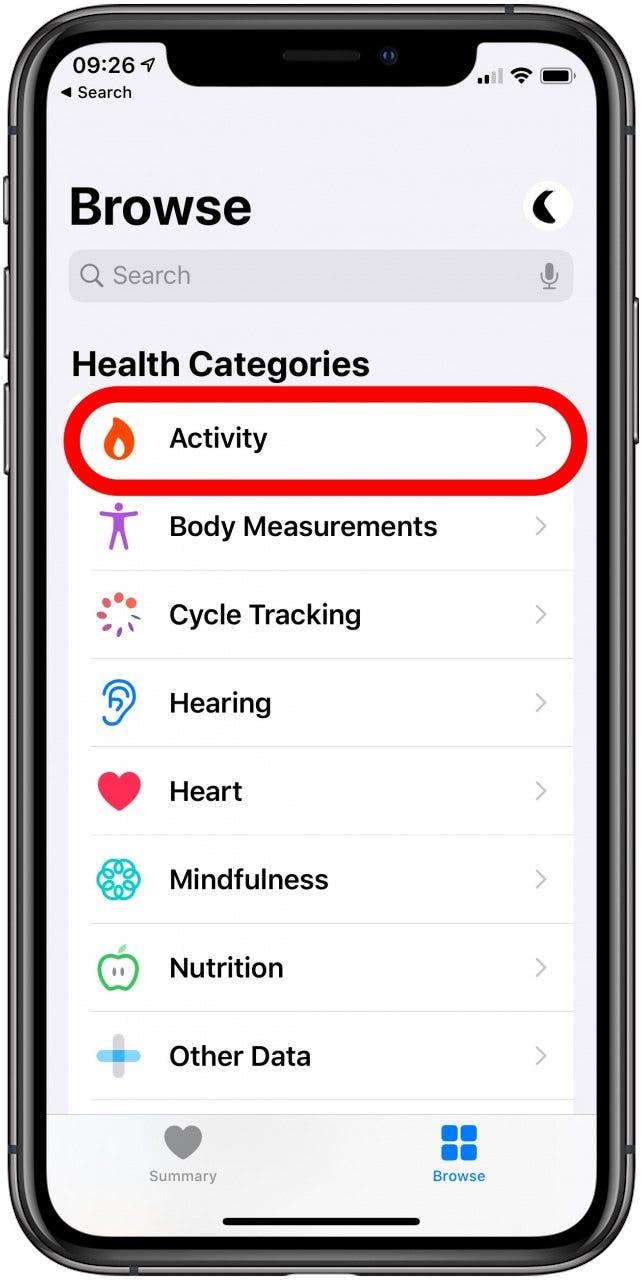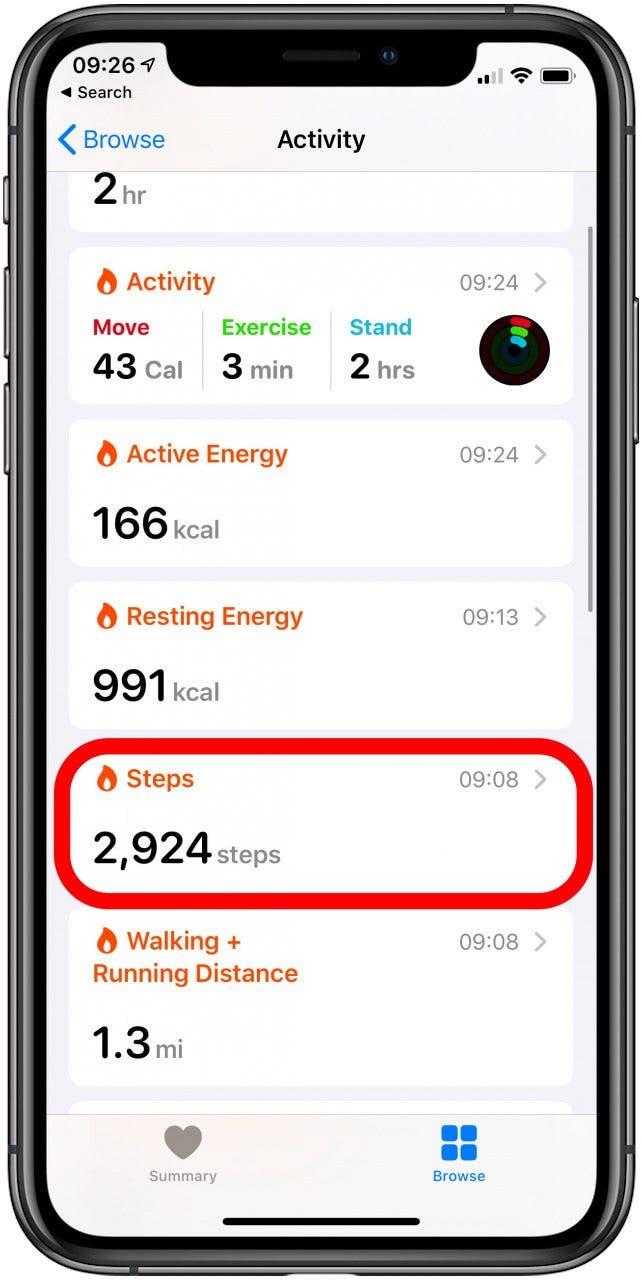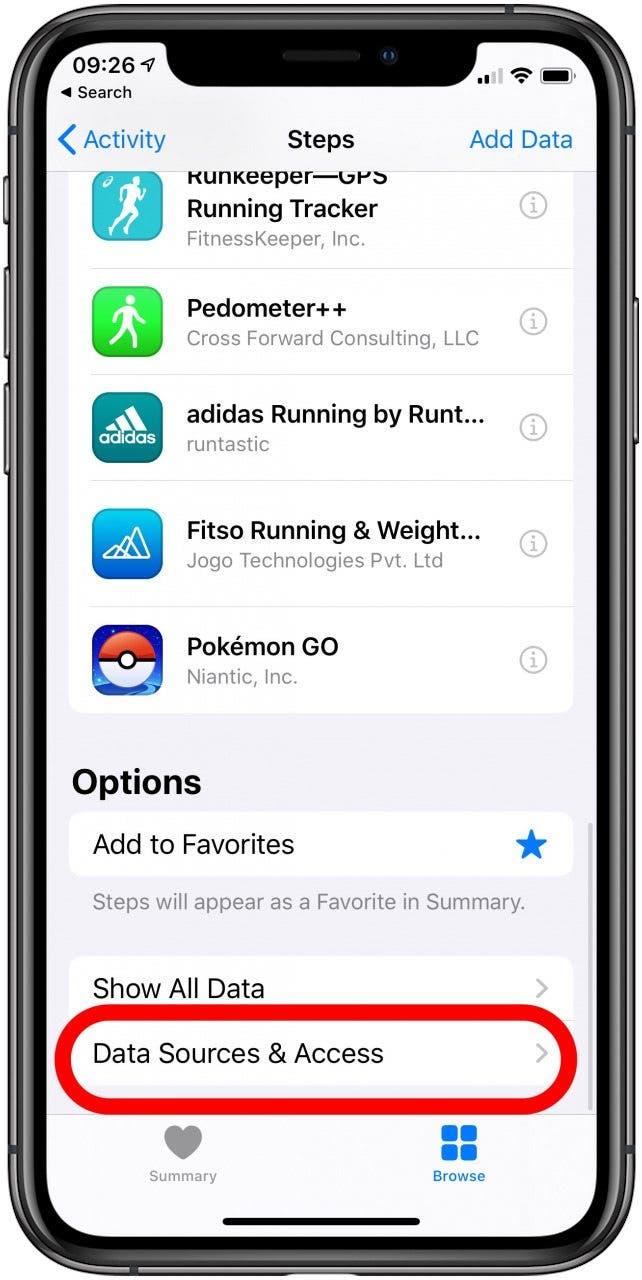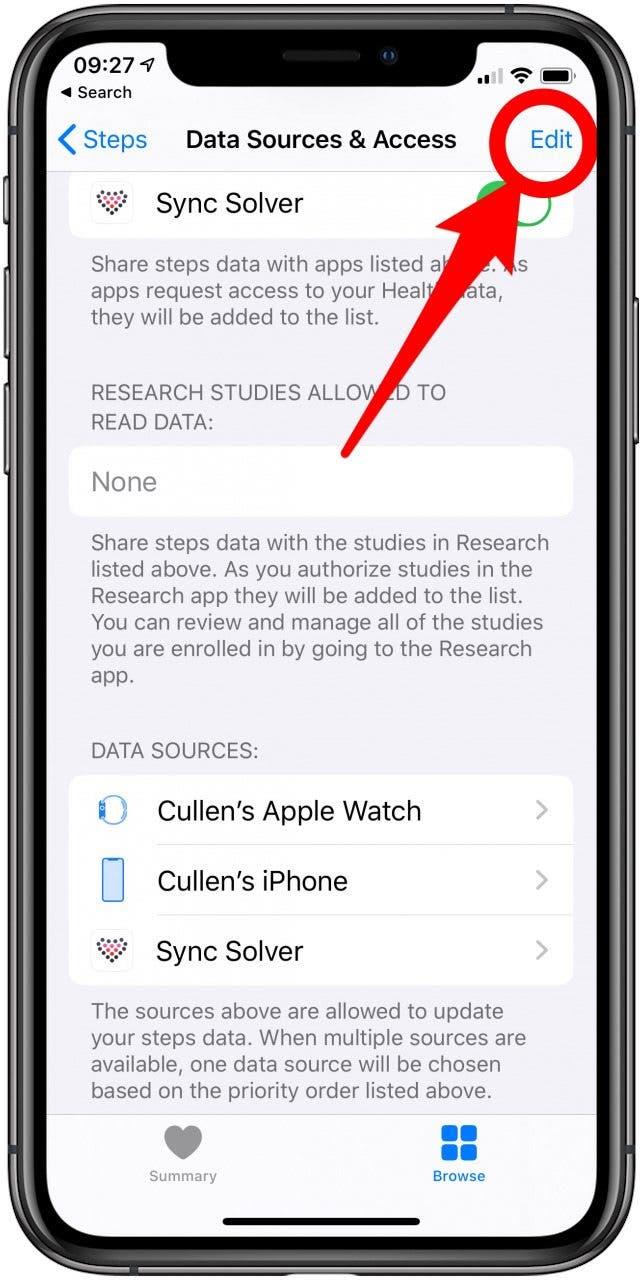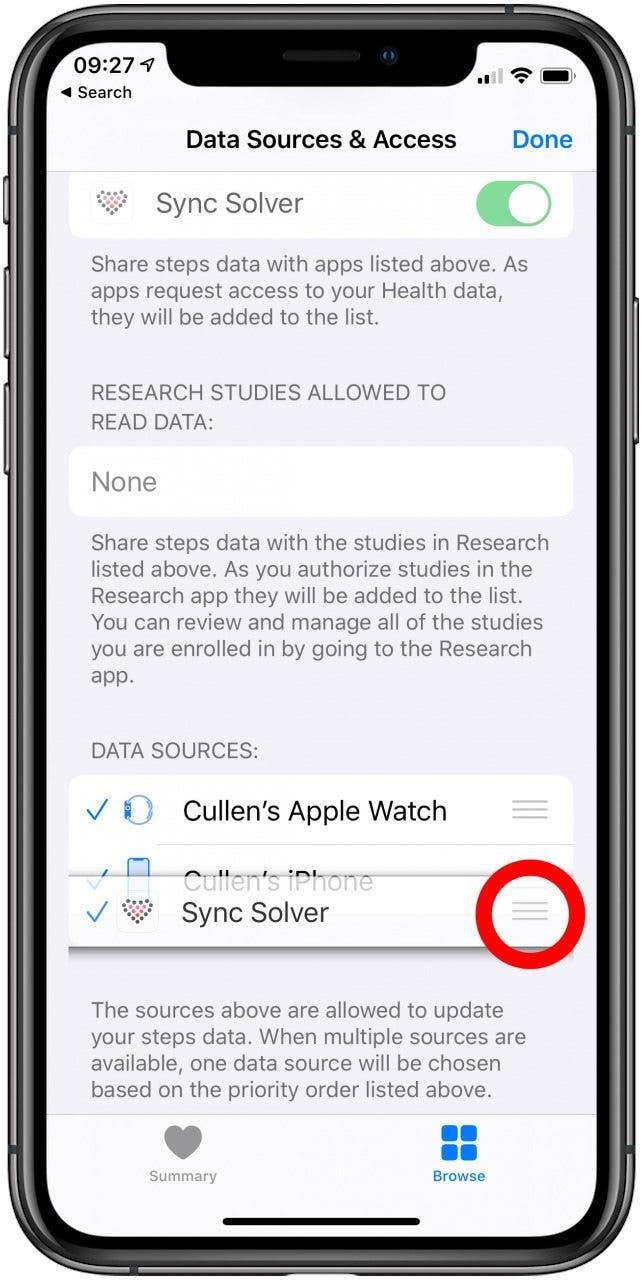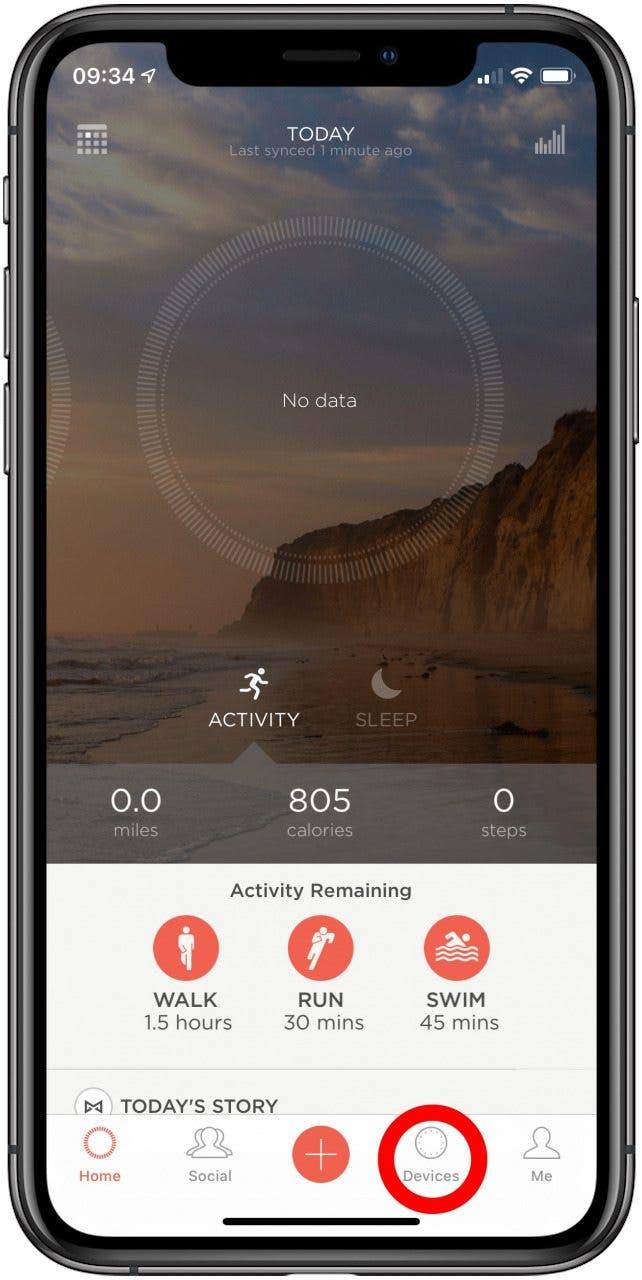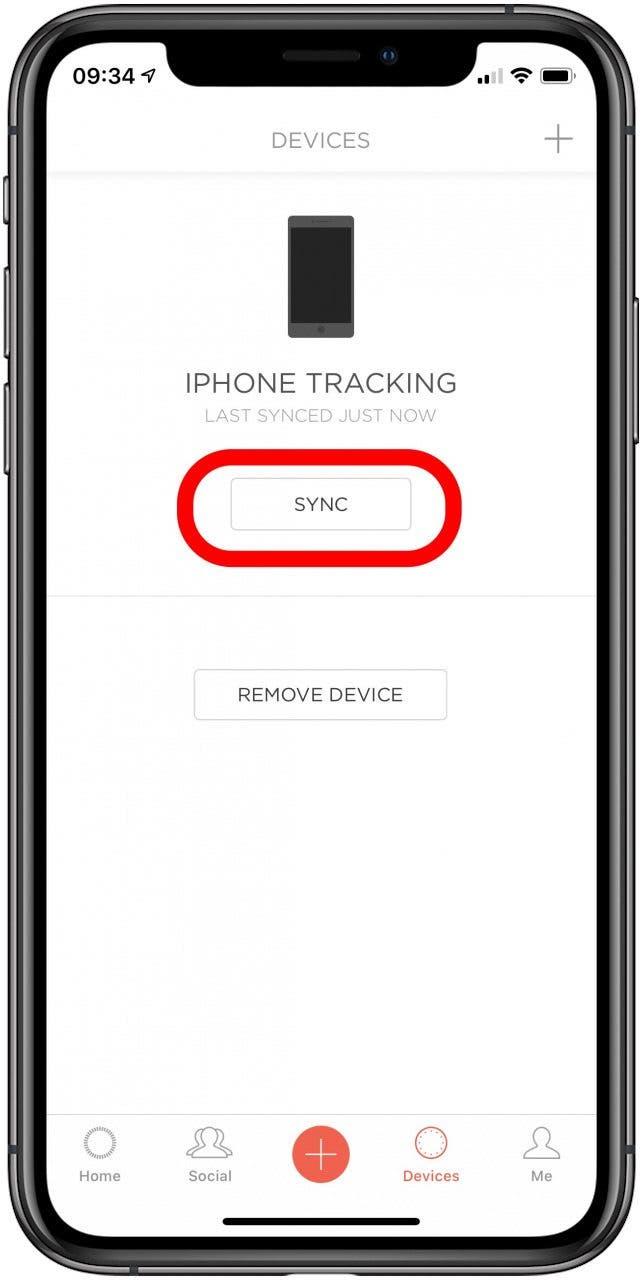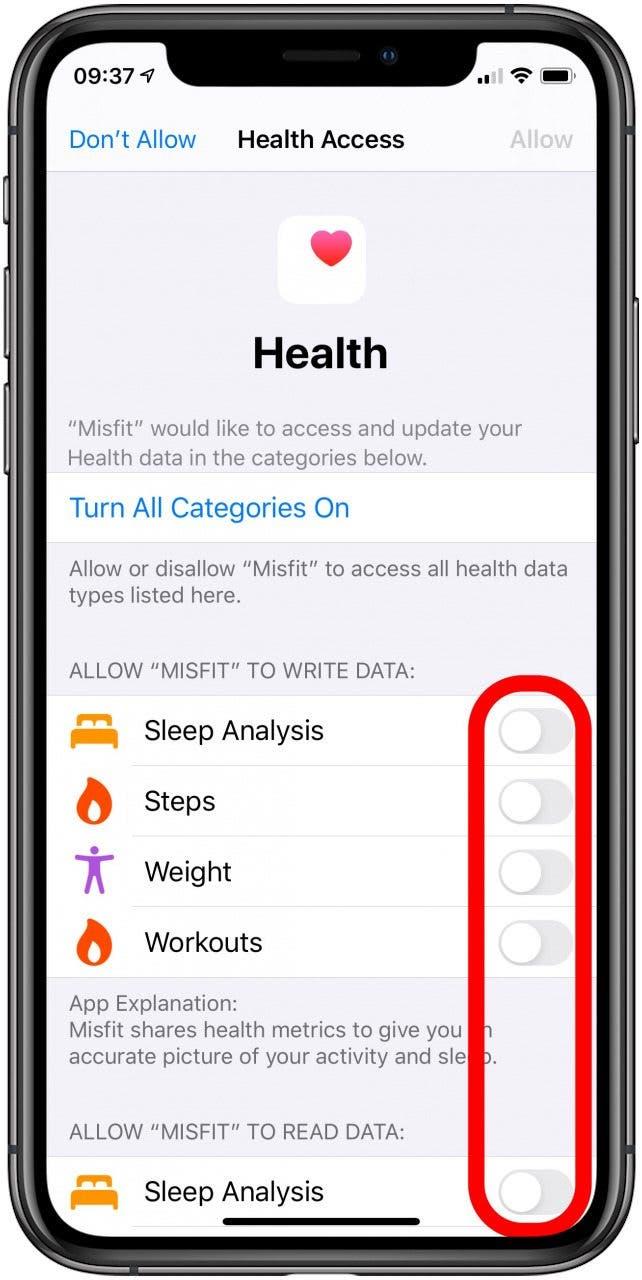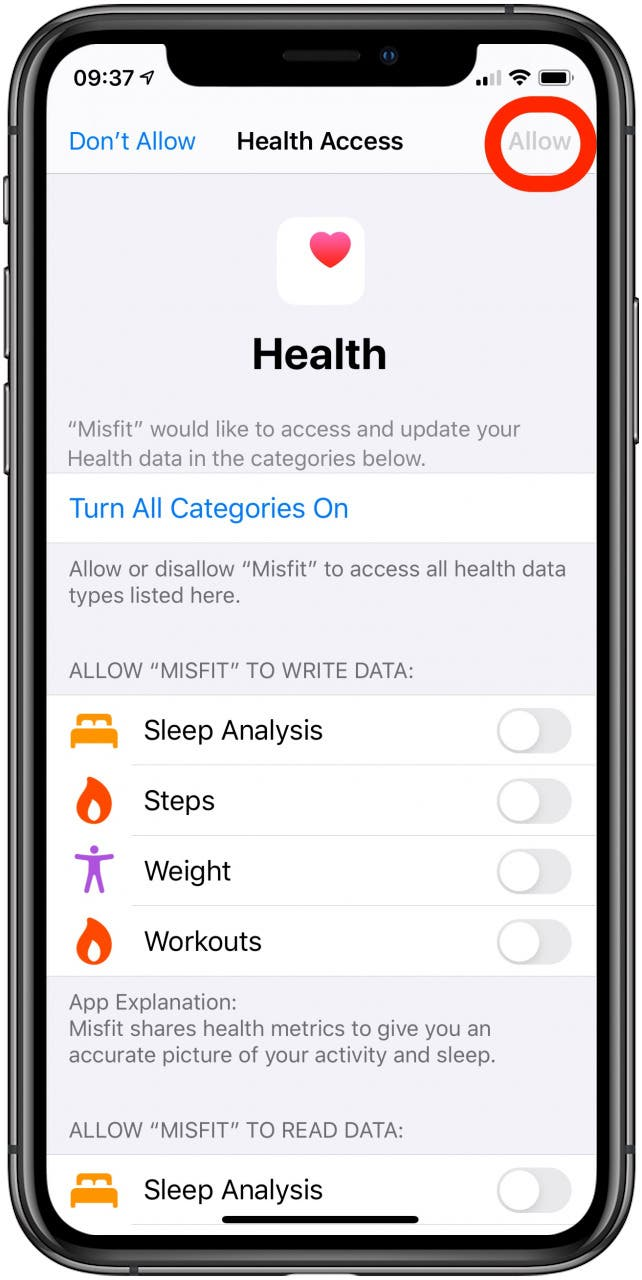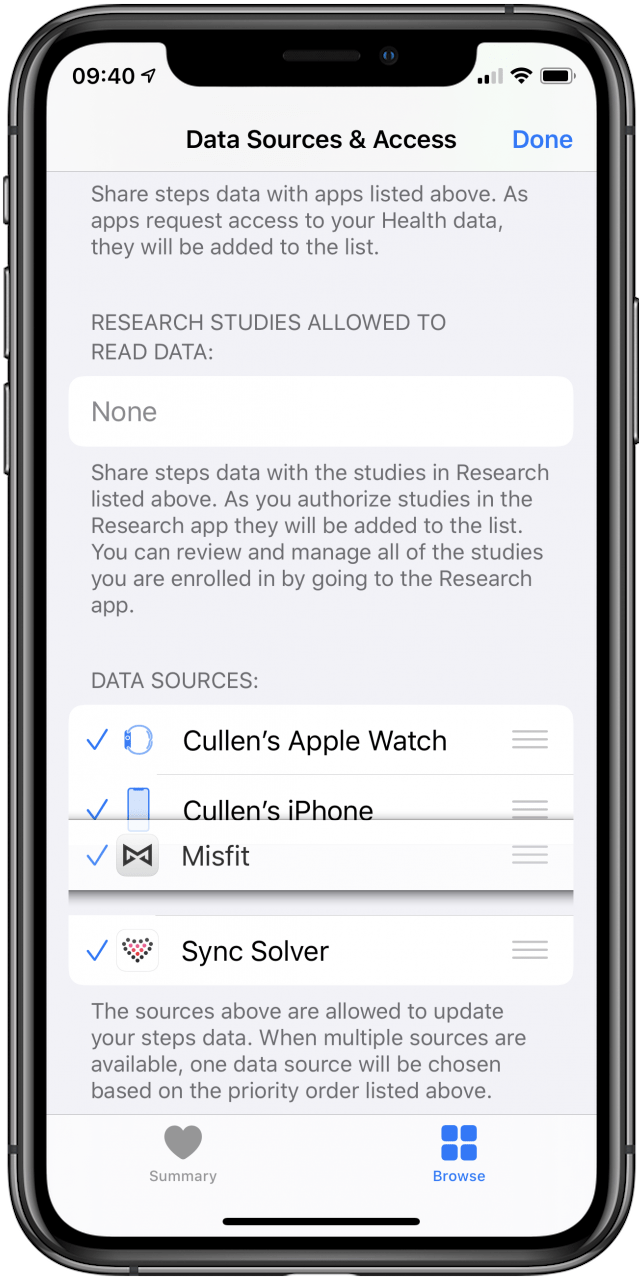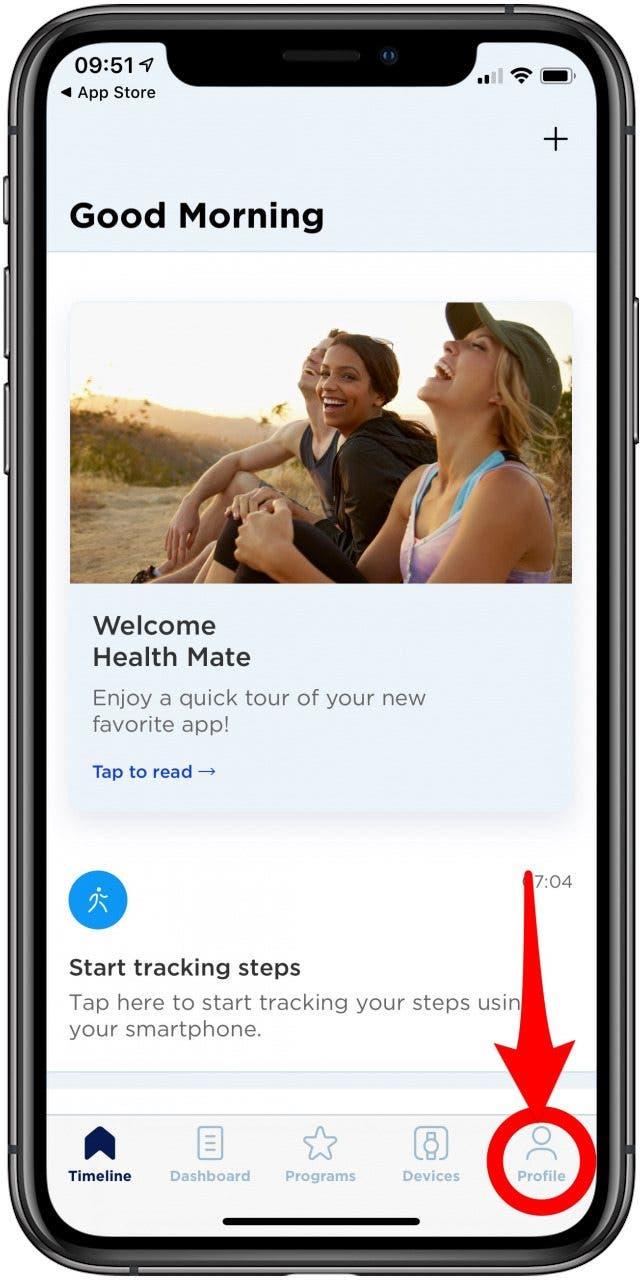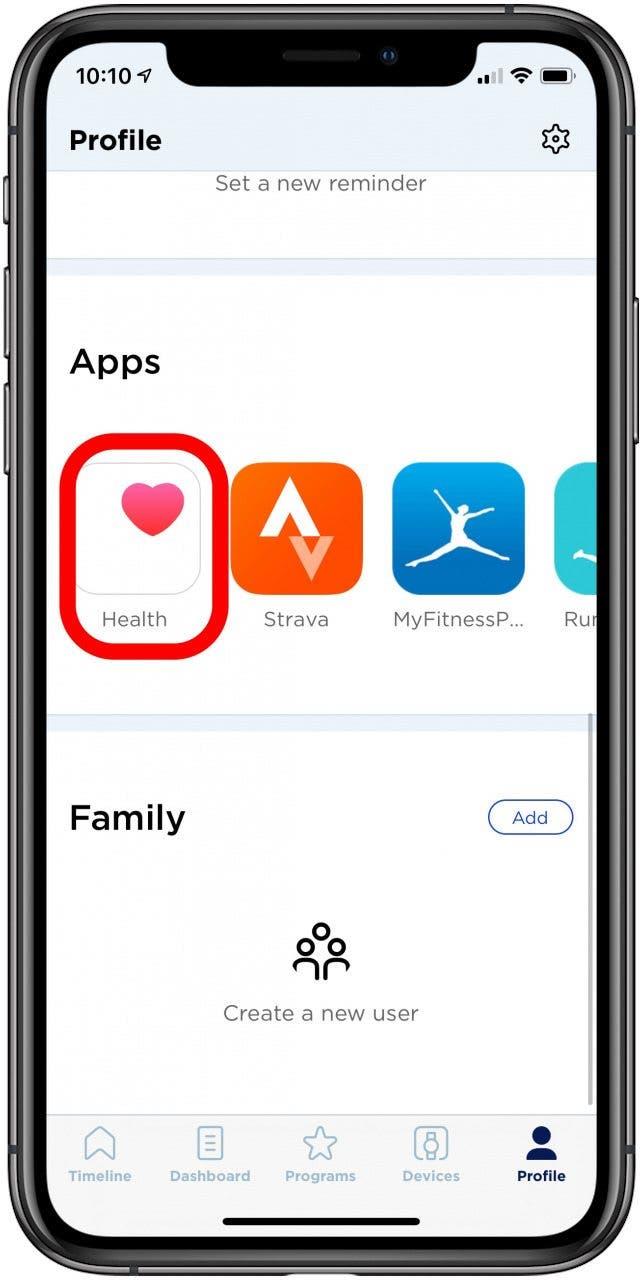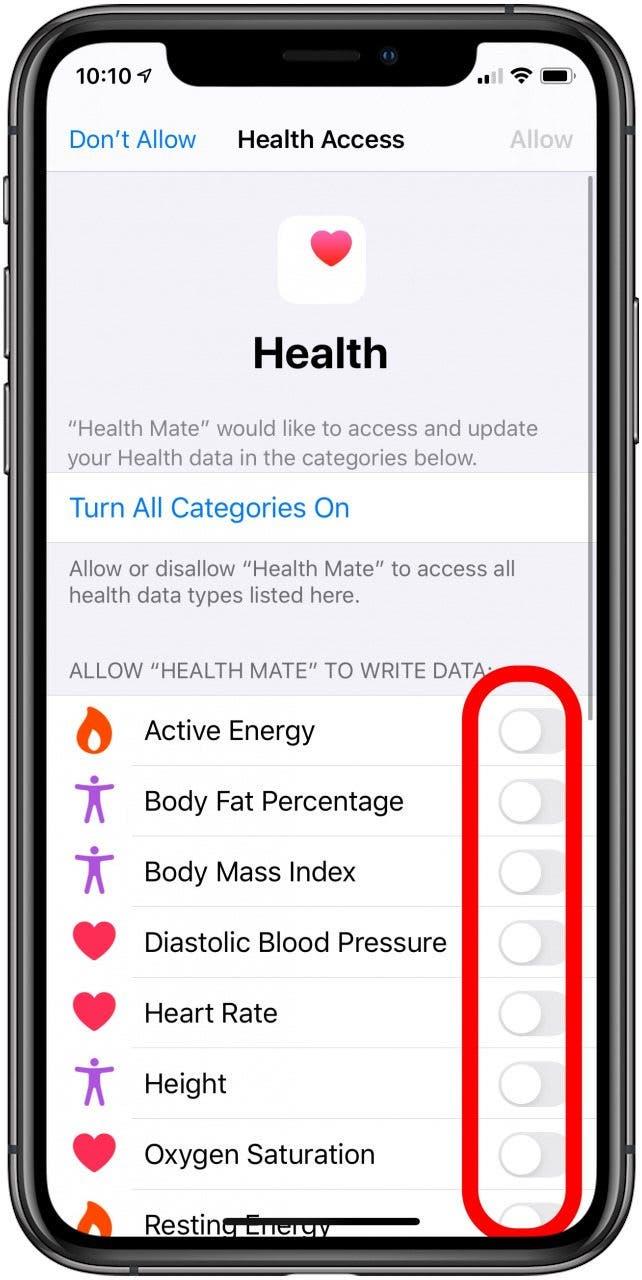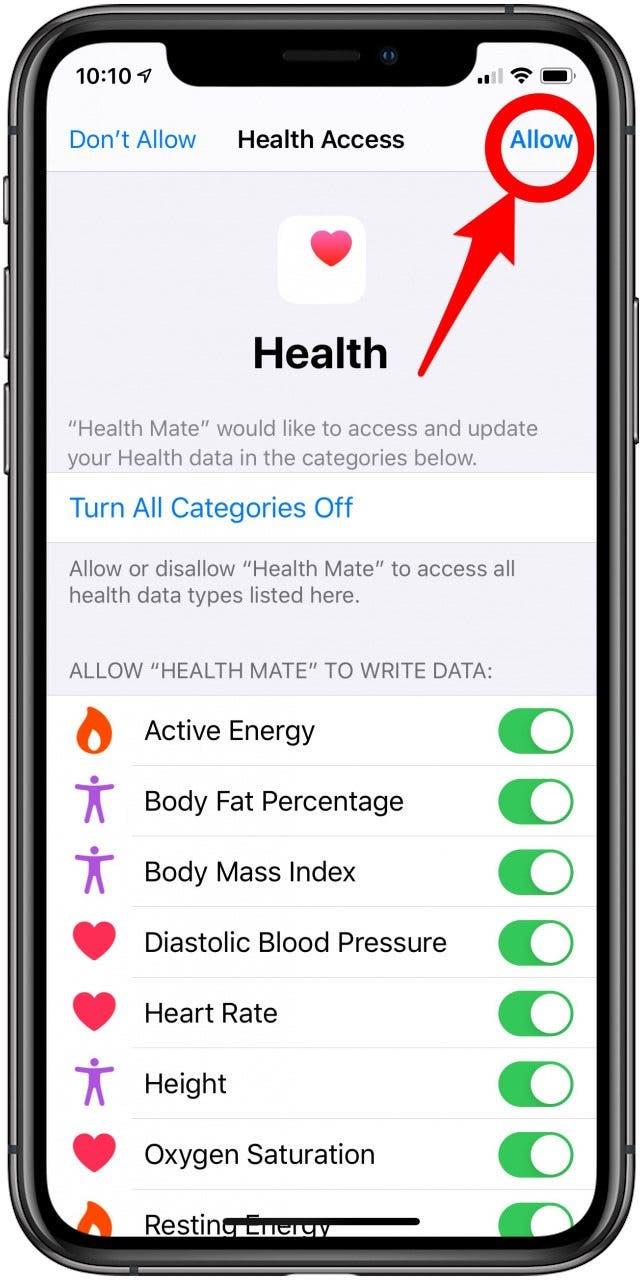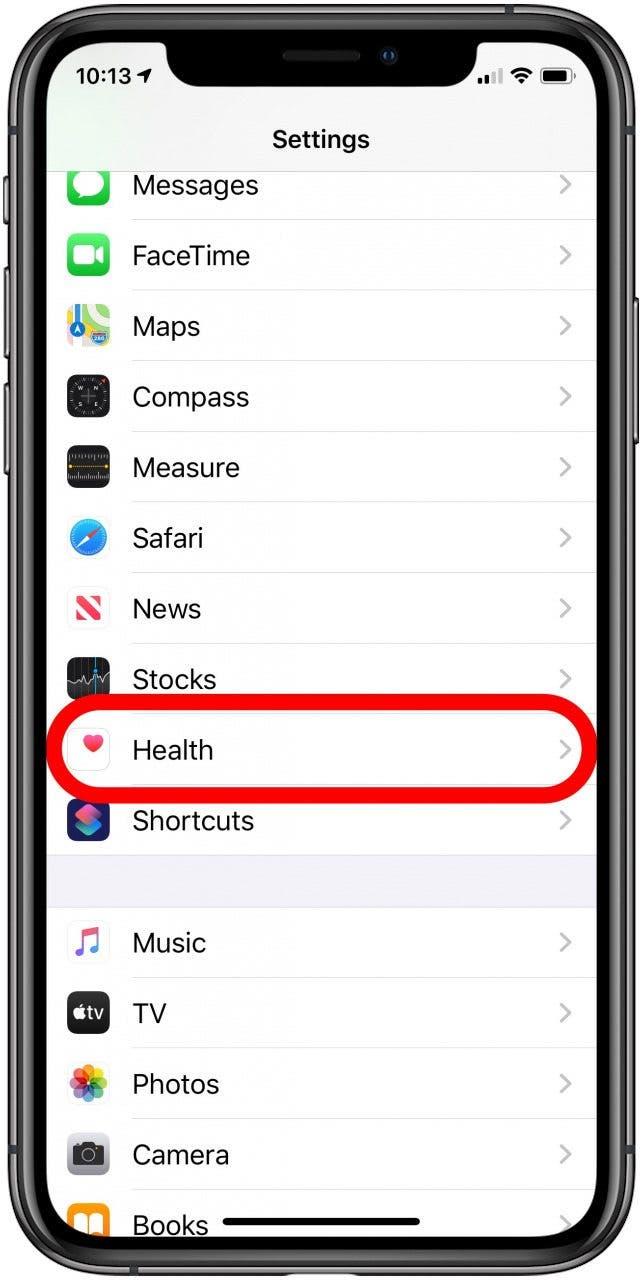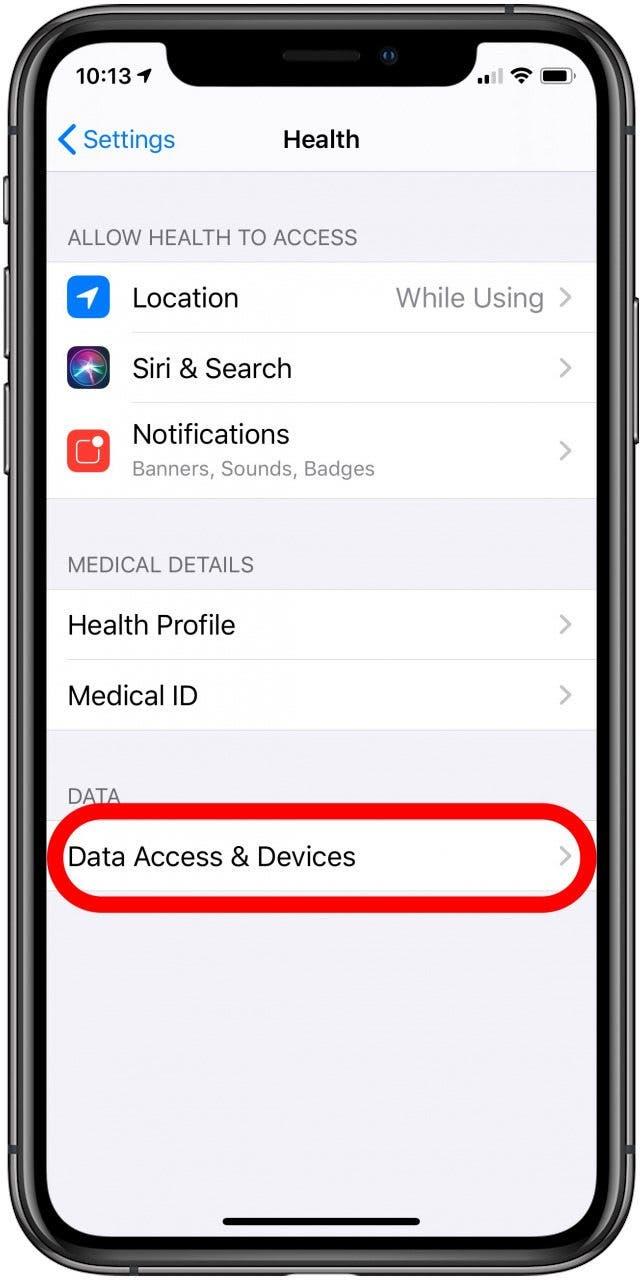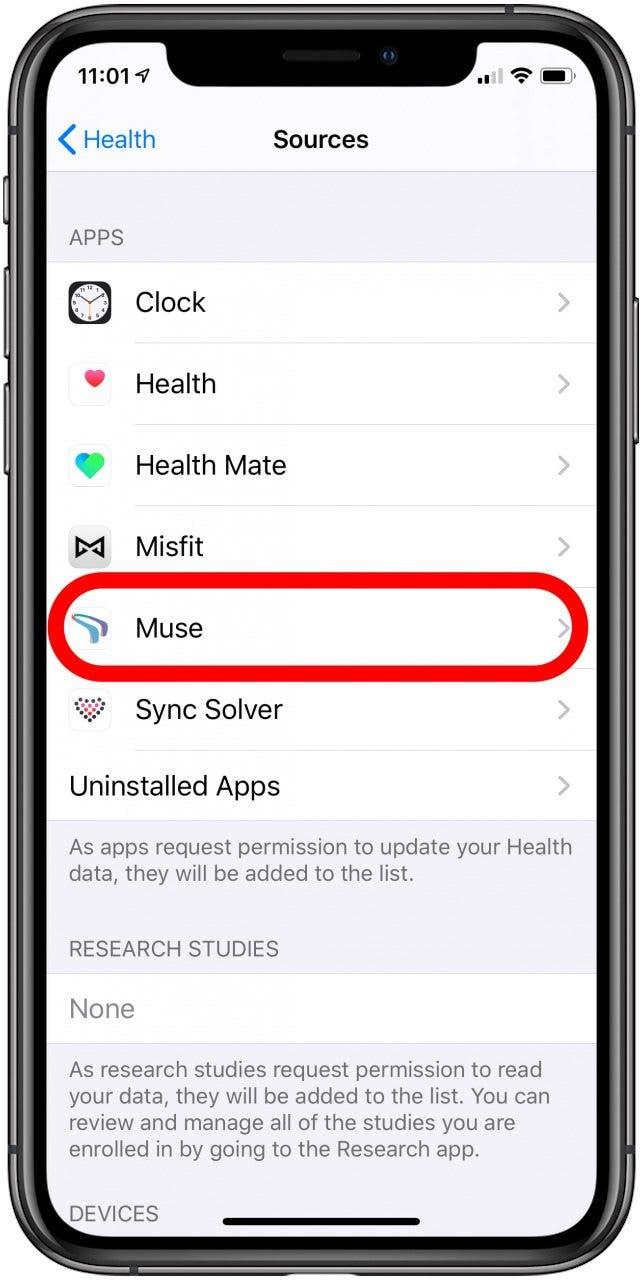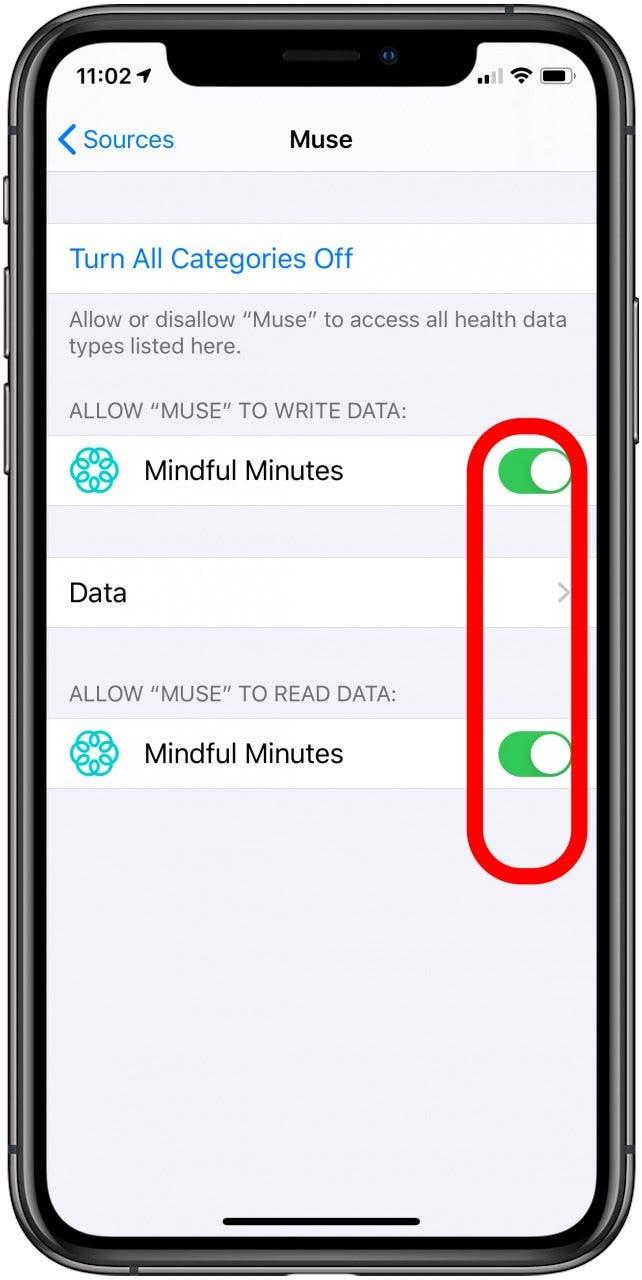Pokud se ptáte: „Jak synchronizuji Fitbit s Apple Health?“ máme odpověď. Synchronizace vašich Fitbit, Garmin, Polar, Misfit, Withings nebo jiných nositelných trackerů s aplikací Apple Health usnadňuje uchování všech vašich komplexních zdravotních informací na jednom místě ve vašem iPhone. Naučíme vás, jak synchronizovat Apple Health s Fitbit pomocí aplikace třetí strany.
Co je v tomto článku:
- Můžete propojit Apple Health s Fitbit, Garmin, Polar , Misfit nebo Withings? ANO!
- Jak synchronizovat svůj Fitbit s iPhonem a Apple Health
- Opraveno: Sync Solver duplikuje data v Apple Health
- Jak synchronizovat Misfit do Apple Health
- Co dělat, když aplikace Health duplikuje data nesprávné aplikace
- Jak propojit zařízení Withings s Apple Health
- Jak mohu Synchronizovat aplikaci Zdraví s Garminem, Polar Trackerem nebo jiným zařízením či aplikací?
- Proč používat aplikaci Apple Health namísto zdravotních aplikací třetích stran?< /strong>
Můžete propojit Apple Health s Fitbit, Garmin, Polar, Misfit nebo Withings? ANO!
Je tedy Fitbit kompatibilní s iPhony? Krátká odpověď je ano! Přeskočte na další sekci a zjistěte, jak na to. Bohužel k připojení určitých nositelných zařízení k Apple Health musíte použít aplikaci třetí strany, jako je Sync Solver.
Fitness trackery a další zdravotní doplňky se integrují s informacemi vaší aplikace Zdraví a udržují si průběžný záznam měření, výživy, krevního tlaku, lékařské záznamy a mnoho dalšího. Protože nositelné fitness monitory mohou sledovat tolik údajů o cvičení, spánku, hmotnosti a dokonce krevní tlak, spojení mezi nositelným trackerem a jedinou aplikací Zdraví zobrazí celkový obrázek.
Níže si projdeme, jak synchronizovat Fitbit s aplikací Apple Health; i když Fitbit technicky nefunguje s Apple Health, je možné propojit vaše zdravotní informace pomocí synchronizační aplikace Fitbit. Níže se budeme zabývat tím, jak propojit Apple Health s nejoblíbenějšími fitness trackery.
Zpět na začátek
Jak synchronizovat svůj Fitbit s iPhonem a Apple Health
Fitbit a Apple Health mohou spolupracovat, ale potřebují pomoc od aplikace třetí strany. Dokud nebude Fitbit připraven schválit přímou synchronizaci s Apple Health, je třeba k synchronizaci aplikace Fitbit s aplikací Apple Health používat aplikace třetích stran. Naší oblíbenou aplikací je Sync Solver pro Fitbit (4,99 $). Připojení Fitbit k Apple Health:
- Z App Store si stáhněte aplikaci Sync Solver for Fitbit.
- Otevřete aplikaci Sync Solver a klepněte na Synchronizovat nyní.

- Objeví se zpráva; klepněte na Pokračovat.
- Otevře se vaše aplikace Zdraví; klepněte na Zapnout všechny kategorie.

- Dále vás aplikace přesměruje na Fitbit.com.
- Přihlaste se ke svému účtu.
- Sync Solver požádá o povolení pro informace od Fitbit; klepněte na Povolit.

- Váš iPhone bude chtít otevřít Sync Solver; klepněte na Otevřít.
- Vaše údaje Fitbit se poté synchronizují s Sync Solver.
- Kdykoli budete chtít aktualizovat informace v aplikaci Zdraví pomocí dat Fitbitu, vraťte se do Sync Solver a klepněte na Synchronizovat nyní.
- Synchronizujte svůj Fitbit s aplikací Sync Solver.
Můžete synchronizovat Fitbit Charge 3 s iPhone? Ano! Tyto kroky by měly fungovat pro jakýkoli model Fitbit a několik dalších.
Tip pro profesionály: Synchronizace Fitbitu a Apple Health není totéž jako naučit se spárovat Fitbit s telefonem. To se provádí pomocí aplikace Fitbit klepnutím na Nastavit zařízení na stránce účtu.
Zpět na začátek
Oprava: Sync Solver duplikuje data v Apple Health
Jedním známým problémem s tímto nastavením třetí strany je, že váš iPhone by mohl duplikovat data. Vývojáři aplikace nabízejí tyto kroky jako opravu:
- V aplikaci Zdraví vyberte v dolní části obrazovky možnost Procházet.

- Klepněte na Aktivita.

- Zvolte Kroky.

- Přejděte dolů a klepněte na Zdroje dat a přístup.

- Vyberte Upravit v pravém horním rohu.

- Dlouhým stisknutím a přetažením třířádkového táhla vedle zdroje dat Sync Solver jej přesuňte na začátek seznamu.

-
Dokončete klepnutím na Hotovo v pravém horním rohu.
Přesunete-li Sync Solver na začátek seznamu zdrojů dat, řeknete vašemu iPhone, že Sync Solver je nejdůležitější a že aplikace Zdraví by měla brát v úvahu data z něj jako první. Sync Solver také říká: „Ujistěte se, že nesynchronizujete stejné typy dat, protože to povede ke smyčce duplikace dat.“
Zpět na začátek
Jak synchronizovat Misfit do Apple Health
Stejně jako u Fitbit, nositelná zařízení Misfit vyžadují aplikaci pro sledování vašich dat pomocí aplikace Zdraví. K synchronizaci dat se službou Apple Health můžete použít bezplatnou aplikaci Misfit. Chcete-li dosáhnout nejlepších výsledků, přesuňte Misfit na začátek seznamu zdrojů v Apple Health:
- Nainstalujte si z obchodu App Store aplikaci Misfit, pokud jste to ještě neudělali. Přihlaste se nebo si vytvořte účet Misfit.
- Na domovské obrazovce aplikace Misfit klepněte na Zařízení.

- V části Sledování iPhone klepněte na Synchronizovat. Počkej chvíli. Spuštění aplikace Misfit může chvíli trvat, ale funguje na pozadí.

- Misfit zobrazí žádost o přístup ke zdraví.
- Můžete klepnout na Zapnout všechny kategorie v horní části nebo přepnout pouze na kategorie, které chcete.

- Až budete hotovi, klepněte na Povolit.

Zpět na začátek
Co dělat, pokud aplikace Health duplikuje data nesprávné aplikace
Vaše data aplikace Zdraví může iPhone duplikovat, pokud pocházejí z několika zdrojů. Chcete-li to opravit:
- V aplikaciZdraví vyberte v dolní části obrazovky možnost Procházet.
- Klepněte na Aktivita.

- Zvolte Kroky.

- Klepněte na Zdroje dat a přístup.

- Vyberte možnost Upravit.

-
Dlouze stiskněte tři vodorovné čáry a přetáhněte Misfit na začátek seznamu.

Přesunutí Misfit na začátek seznamu zdrojů dat sdělí vašemu iPhone, že Misfit má prioritu, a aplikace Zdraví by měla nejprve zvážit data z něj.
Zpět na začátek
Jak připojit zařízení Withings k Apple Health
Withings má širokou škálu produktů od fitness zařízení a monitorů krevního tlaku. Společnost usnadňuje synchronizaci zařízení Withings s aplikací Apple Health pomocí své aplikace Withings Health Mate. Připojení zařízení Withings k Apple Health:
- Stáhněte si aplikaci Health Mate od Withings z App Store.
- Přihlaste se nebo si vytvořte účet.
- Klepněte na Profil v pravém dolním rohu.

- Přejděte dolů a klepněte na ikonu aplikace Zdraví.

- Zobrazí se okno žádosti o data aplikace Zdraví. Zapněte kategorie, které chcete synchronizovat.

- Po dokončení klepněte na Povolit.

Zpět na začátek
Jak mohu synchronizovat aplikaci Zdraví s Garminem, Polar Trackerem nebo jiným zařízením či aplikací?
Obecně je chytré zkontrolovat nastavení jakékoli aplikace nebo aplikace zařízení, kterou chcete synchronizovat s aplikací Apple Health. Nastavení aplikace by mělo ukazovat něco ve smyslu synchronizace aplikací Health. Odtud byste měli být schopni udělit oprávnění aplikaci nebo aplikaci zařízení.
Když požádáte o povolení, budete moci vybrat, které konkrétní informace se mají synchronizovat, nebo můžete zvolit synchronizaci všech dostupných informací. Pokud se později rozhodnete, že tyto informace již nechcete sdílet s aplikací Apple Health, můžete navštívit kartu Zdroje v aplikaci Zdraví a vypnout všechny aplikace, které chcete, a také odstranit jakékoli informace z připojených zařízení.
Pokud z jakéhokoli důvodu nemůžete zjistit, jak synchronizovat aplikaci nebo zařízení s aplikací Zdraví, ujistěte se, že jste přihlášeni do aplikace nebo aplikace zařízení. Pak:
- Otevřete aplikaciNastavení pro iPhone.
- Vyberte Zdraví.

- Vyberte Přístup k datům a zařízení.

- Vyberte aplikaci, které chcete udělit oprávnění.

- Zapněte oprávnění, která chcete udělit.

Zpět na začátek
Proč používat aplikaci Apple Health namísto zdravotních aplikací třetích stran?
Sledování zdraví a kondice má za sebou dlouhou cestu od dob malého krokoměru, který jsme si připínali na opasek. Nyní máme nositelné fitness monitory, které sledují vše od kroků po cvičení a dokonce i spánek – a naše chytré telefony nyní umí totéž. Mezi monitory zdraví patří manžety krevního tlaku, teploměry a váhy.
Aplikace Apple Health je vaším oblíbeným místem pro sledování toho všeho – od cvičení a spánku po krevní tlak a teplotu. Z aplikace můžete dokonce exportovat svá zdravotní data a sdílet je s lékaři nebo poradci. Aplikace Apple Health se propojí s většinou fitness wearables, a pokud si svůj iPhone (6s a novější) vezmete všude s sebou, může fungovat jako fitness tracker tím, že bude pomocí pohybového koprocesoru sledovat vaše kroky, aktivitu a dokonce i spánek.
Se všemi aktuálními fitness trackery s výjimkou Fitbitu si budete muset stáhnout a otevřít aplikaci dodávanou s fitness trackerem, abyste jej spárovali s aplikací Apple Health. Mít informace ze všech svých nositelných zařízení na jednom místě vám může pomoci získat lepší celkový obrázek o vašem zdraví.
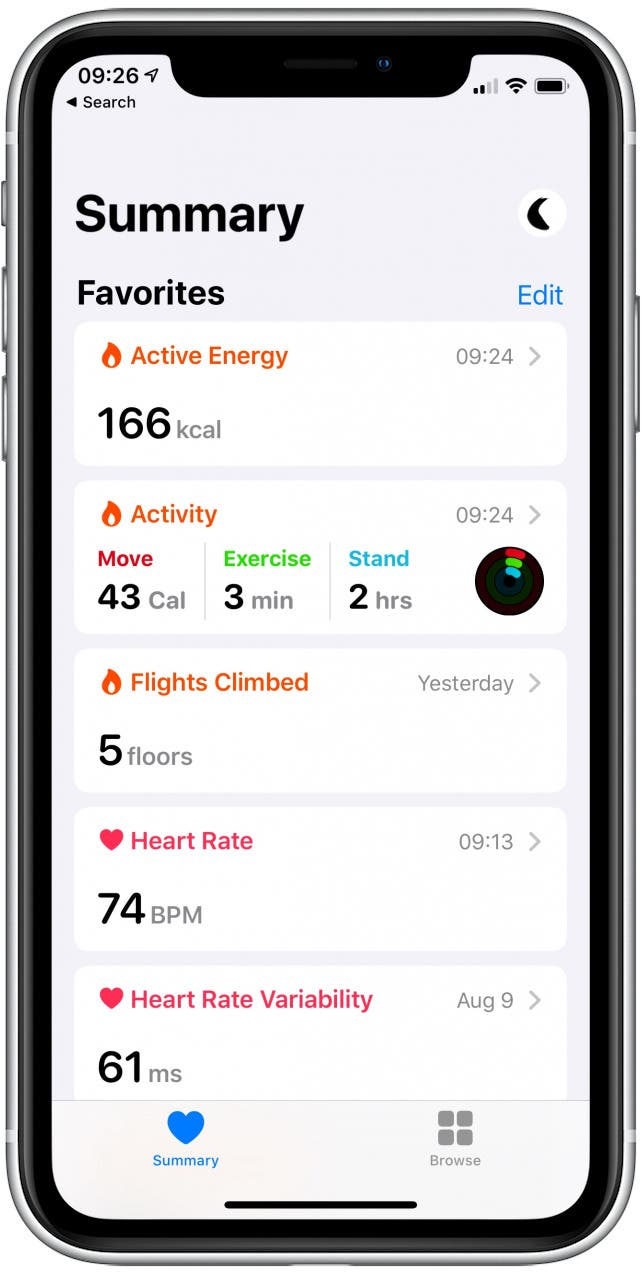 Zpět na začátekNyní víte, jak propojit Fitbit s Apple Health a jak zabránit tomu, aby duplikovala data. Probrali jsme také, jak synchronizovat data z jiných nositelných zařízení, aby bylo vše na jednom místě. Kdykoli máte více nositelných zařízení nebo aplikací, ujistěte se, že jako primární zdroj dat upřednostníte to nejdůvěryhodnější. Chcete-li se dozvědět více o Apple Health, včetně jak sledovat dýchání na Apple Watch, přihlaste se k odběru našeho bezplatného zpravodaje Tip dne.
Zpět na začátekNyní víte, jak propojit Fitbit s Apple Health a jak zabránit tomu, aby duplikovala data. Probrali jsme také, jak synchronizovat data z jiných nositelných zařízení, aby bylo vše na jednom místě. Kdykoli máte více nositelných zařízení nebo aplikací, ujistěte se, že jako primární zdroj dat upřednostníte to nejdůvěryhodnější. Chcete-li se dozvědět více o Apple Health, včetně jak sledovat dýchání na Apple Watch, přihlaste se k odběru našeho bezplatného zpravodaje Tip dne.